Snapchat стал намного больше, чем упрощенное приложение для мгновенного обмена фотографиями, которым оно когда-то было, которое добавляло временные фотографии и видео для обмена с друзьями. Snapchat добавил к своему сервису встроенную визуальную технологию, которую вы должны использовать для создания лучших Snapsterpieces для своих друзей и подписчиков.
В дополнение к классическим фильтрам, которые были там с самого начала, Snapchat включает в себя геофильтры (на основе вашего местоположения), контекстные фильтры (например, время или температура) и фильтры дополненной реальности (AR), также называемые линзами. Эти фильтры берут мир вокруг вас и улучшают его в цифровом виде. Вы можете разместить на дисплее анимированные формы жизни и забавные рисунки.

Если вы регулярно пользуетесь Snapchat, возможно, вы знакомы со многими настройками и советами в этом руководстве. Но для новичков в Snapchat это может быть сложным в использовании приложением с крутой кривой обучения для некоторых из его более продвинутых функций. К счастью, как только вы узнаете, что делаете внутри приложения, вам будет легко воспользоваться их фильтрами, функциями, картами Snap и всем остальным, что предлагает приложение. А пока давайте посмотрим, как использовать фильтры и получить еще больше фильтров, чем кажется изначально.
Оглавление
Включить фильтры
Первое, что вам нужно сделать, это включить фильтры в Snapchat, если они еще не включены. Это довольно простой процесс, и независимо от того, используете ли вы Android или iOS, включение фильтров (или обеспечение их включения) — простая задача, если вы знаете, где искать.



Использование фильтров
В Snapchat некоторые фильтры являются постоянными. Другие, такие как геофильтры, основаны на местоположении и доступных в настоящее время фильтрах дополненной реальности — будут циклически меняться в зависимости от того, что предлагает Snapchat в определенное время. Вы можете переключаться между фильтрами, проводя пальцем влево и вправо после того, как сделали изображение для видео. Рассмотрим каждый фильтр.
Цветовые фильтры Snapchat
Цветовые фильтры — это самый простой тип фильтров, и они всегда включены в Snapchat. Существует четыре различных варианта изменения внешнего вида вашей фотографии.
Первый выравнивает тон вашей кожи, искусственно удаляя пятна и прыщи, а также осветляя вашу фотографию.
Второй — фильтр в стиле сепия, придающий вашей фотографии эффект выгоревшего на солнце.
Третий повышает уровень синего цвета вашего изображения, а также перенасыщает определенные цвета для создания уникального вида.
Четвертый — простой черно-белый фильтр.

Оверлейные фильтры Snapchat
В течение многих лет фильтры наложения давали некоторую контекстную информацию для вашего снимка в зависимости от вашего местоположения и активности. Хотя их по-прежнему можно активировать, каждый оверлейный фильтр был преобразован в наклейку для более удобного использования.
Фильтр времени активно отображает время, когда вы сделали снимок.
Температурный фильтр будет отображать температуру вашего региона в зависимости от вашего текущего местоположения.
Фильтр скорости определяет, насколько быстро вы двигаетесь, когда делаете снимок.
Фильтр высоты отображает вашу текущую высоту над уровнем моря. Если ваша батарея полностью заряжена или вот-вот разрядится, вы получите счастливый или грустный значок батареи, доступный для использования. Этот фильтр становится доступным или недоступным в зависимости от вашей геолокации.
Вышеупомянутые фильтры были перемещены из их исходного местоположения на вкладку наклейки, чтобы быть более гибкими. С наклейкой теперь вы можете перемещать температуру или время, вместо того, чтобы постоянно застревать в середине экрана. Это небольшое изменение, но разумное. Итак, если вам интересно, куда делись ваши фильтры, они были перемещены в меню стикеров.
Геофильтры Snapchat
Геофильтры полностью основаны на вашем текущем местоположении и работают для больших и малых городов. Не в каждом городе есть локальный геофильтр, и некоторые города могут по умолчанию использовать город, рядом с которым они находятся. В других городах, таких как отдельные районы Нью-Йорка или Лос-Анджелес, есть несколько геофильтров для отслеживания вашего местоположения в зависимости от того, в какой части города вы находитесь.
Фильтры дня недели в Snapchat
Фильтры дня недели очень похожи на фильтры наложения, но все они имеют уникальный дизайн и, в зависимости от вашего местоположения, будут меняться, чтобы указать название вашего города или города ниже. В отличие от простого белого дизайна часов или температуры, они имеют мультяшный и забавный дизайн.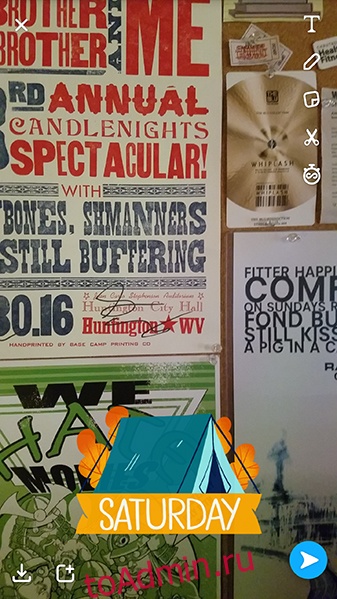
Спонсируемые фильтры Snapchat
Рекламные фильтры предлагают все, от фильмов и магазинов, таких как Walmart, до любых других продуктов, продаваемых массовой аудитории. Реклама — это то, как Snapchat зарабатывает большую часть своих денег, и вы можете поспорить, что эти фильтры регулярно появляются в вашей ленте.
Если вам интересно, спонсируется ли фильтр — помимо того факта, что это обычно довольно очевидно — ищите слово «Спонсируется» где-нибудь на снимке. Эта функция не будет отображаться на вашем изображении, когда вы его отправите, и исчезнет через несколько секунд, но Snapchat четко и ясно дает понять, что является спонсируемым фильтром, а что нет.
Битмоджи-фильтры Snapchat
Изначально фильтры Bitmoji появились благодаря независимой компании Bitstrips. Вы можете помнить настраиваемые комиксы; они были невероятно популярны на Facebook, Snapchat наконец приобрел компанию в 2016 году, после года интеграции в само приложение.
Если вы еще не создали Bitmoji на своем устройстве Android или iOS, вы не увидите эти параметры, пока ваши учетные записи не будут связаны. После того, как вы создали свой цифровой аватар, вы получите массу удовольствия от Bitmoji внутри Snapchat.
В то время как большая часть использования Bitmoji связана со стикерами в приложении, иногда существуют фильтры Bitmoji, в которые помещается ваш собственный аватар. Точно так же, когда вы отвечаете другу, вы также можете получить доступ к фильтру Bitmoji, в котором два Bitmoji представлены вместе.
Это основы, когда дело доходит до фильтров, которые вы можете получить в Snapchat, но есть еще несколько вещей, на которые следует обратить внимание.
Дополнительные параметры фильтра
Snapchat предлагает гораздо больше фильтров и эффектов, чем просто фильтры цвета, наложения, гео, день недели, спонсируемые фильтры и фильтры Bitmoji. У вас также есть расширенные фильтры, фильтры AR и настраиваемые параметры геофильтра. Все три фильтра предлагают творческие возможности для расширения вашего мира Snapchat.
Расширенные фильтры Snapchat
Расширенные фильтры Snapchat предоставляют возможность добавлять более одного фильтра к снимку. Цветовые фильтры и геофильтры, например, не мешают друг другу, но прокручивание фильтров меняет внешний вид по одному за раз. Именно здесь расширенные фильтры помогают улучшить ваши снимки, но вы можете использовать только два одновременно.
Snapchat не делает это невероятно ясным, но фильтры можно перемещать, сохраняя существующий фильтр. Используйте один палец, чтобы выбрать один фильтр, затем нажмите и удерживайте большой палец на экране, пролистывая пальцем дополнительные неиспользуемые фильтры. Хотите черно-белый фильтр, который также показывает время? Без проблем. Как насчет сглаживающего фильтра кожи, который показывает день недели? Абсолютно. 
Есть несколько ограничений для расширенных параметров фильтра. Фильтры, которые занимают одно и то же место, например, время и температура, не будут работать вместе, потому что они используют одно и то же место. Однако другие фильтры, такие как фильтры батареи и дня недели, будут перекрываться, несмотря на то, что они используют одну и ту же общую область. Как правило, ваш второй фильтр немного более ограничен, чем первый. Вы можете использовать только один фильтр наложения или цветовой фильтр на снимке за раз. В целом, приложение позволяет настроить снимок по своему усмотрению.
И не пытайтесь добавить третий фильтр тремя пальцами. За исключением фильтров дополненной реальности, Snapchat — это игра с двумя фильтрами одновременно.
Вторичные фильтры Snapchat для оверлейных наклеек
Однако есть еще один трюк с фильтрами, который Snapchat скрывает от пользователей, и, возможно, это даже круче, чем возможность использовать два фильтра одновременно. Оверлейные наклейки (время, температура и скорость) предлагают вторичные фильтры, если вы нажимаете на них, предоставляя новую или дополнительную информацию или изменяя формат самого фильтра.
Фильтр «Время» может дополнительно стать датой в двух разных стилях: например, «16.04.2019» или «16 апреля 2019». Этот вторичный фильтр полезен при попытке сохранить снимок с определенной датой вашего события, а не временем.
Фильтр погоды также может стать почасовым прогнозом, трехдневным прогнозом или другим измерением температуры (от Фаренгейта до Цельсия). Параметр меняется в зависимости от вашего местоположения и стандартных настроек для вашей страны. Как правило, градусы Фаренгейта используются в США, а Цельсия — почти везде. После того как вы переключитесь на другое измерение, вы сможете использовать почасовые и трехдневные прогнозы в альтернативных единицах измерения.
Фильтр «Скорость» также может стать вашей единицей измерения от миль в час до километров в час или наоборот. Эта функция также зависит от вашего местоположения. Повторное нажатие на фильтр скорости вернет его обратно.
Мы также не упомянули дополнительные текстовые и графические эффекты, которые вы можете использовать в Snapchat, но это параметры, перечисленные в правом верхнем углу экрана. Вы также можете использовать смайлики, наклейки и битмоджи (аватар, который вы создаете с помощью внешнего приложения) внутри Snapchat. Однако эти параметры действуют не столько как фильтры, сколько как эффекты или декорации.
AR-фильтры Snapchat
В последнее время Snapchat сосредоточился на дополненной реальности или фильтрах AR (называемых Snapchat «Линзами»). Фраза «дополненная реальность» стала модным словечком за последние годы, начиная с использования Snapchat AR внутри своих фильтров и заканчивая взрывом популярности Pokemon Go, который использовал AR для показа покемонов в вашей камере, как будто это было в реальном мире.»
Дополненная реальность также стала своего рода конкурентом VR-устройствам, таким как Oculus Quest2 от Facebook Technologies, LLC и Vive Cosmos от HTC. Под дополненной реальностью понимается использование камеры вместе с информацией о вашем местоположении и датчиках для размещения цифрового объекта на вашем экране, который «кажется» находящимся в реальном мире, хотя на самом деле его там нет.
В отличие от виртуальной реальности, для достижения дополненной реальности не нужны очки или гарнитура. Вам нужен только телефон с хорошей камерой и соответствующей поддержкой сенсора. В то время как такие компании, как Samsung и Google, инвестируют в мобильные гарнитуры виртуальной реальности, Apple готовится пойти ва-банк с дополненной реальностью, анонсировав AR Kit на своей конференции разработчиков в июне 2017 года.
Между тем, в течение 2018 года Google постепенно внедряла поддержку дополненной реальности ARCore для флагманских устройств, таких как Pixel и Galaxy S-серии.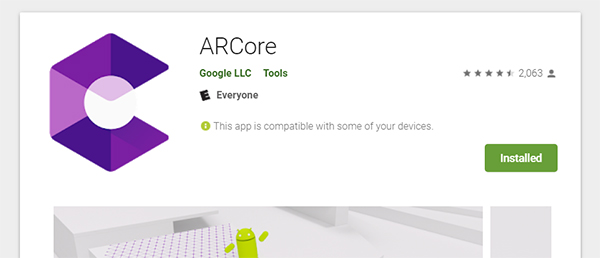
Если вы использовали Snapchat в течение длительного времени, вы, вероятно, точно знаете, что такое AR-фильтры. От взлета и падения популярности «собачьего фильтра» до абсолютной повсеместности «замены лица» пользователи Snapchat постоянно привыкли использовать фильтры дополненной реальности.
Snapchat знает о спросе и популярности таких улучшений виртуальной реальности. Так же, как мы видели со стандартными фильтрами выше, Snapchat предлагает пользователям «спонсорские» фильтры для каждого продукта, от напитков и фильмов до торговых центров — все на основе того, какой продукт продвигается в определенное время.
Если вы новичок в Snapchat, фильтры AR могут показаться вам неподходящими или невозможными для изучения, но это не так. AR невероятно легко научиться использовать, и, как мы видели выше со стандартными фильтрами, здесь есть масса вариантов, с которыми мы можем пошалить.
Активировать AR-фильтр так же просто, как и использовать стандартные фильтры, но с двумя большими отличиями: AR-фильтры применяются до того, как вы сделаете снимок, а не после, и вместо того, чтобы прокручивать параметры, вы нажимаете на дисплей камеры, чтобы активировать режим AR. Как только вы это сделаете, вы увидите множество различных вариантов. Чтобы просмотреть и использовать фильтры дополненной реальности, проведите пальцем между параметрами в нижней части экрана, при этом каждый фильтр представлен значком в виде круга.
В большинстве фильтров используется фронтальная камера, но есть и альтернативные версии. Рассмотрим несколько примеров фильтров. Поскольку Snapchat добавляет и удаляет новые фильтры каждый день, мы перечислим некоторые образцы фильтров вместо того, чтобы полностью сосредоточиться на внешнем виде каждого из них.
Рекламные фильтры не всегда появляются, но когда они появляются, они обычно будут одними из первых фильтров, которые вы увидите в приложении всякий раз, когда активируете режим AR. Несмотря на их спонсорство, эти фильтры могут быть немного забавными, чтобы поиграть с ними внутри Snapchat. Например, в фильме «47 метров вниз» использовался спонсируемый фильтр, показывающий, что область вокруг вас подвергается нападению плавающих акул.
В фильтрах «Животные» представлены новые животные, включая изменение носа, забавные уши животных и даже виртуальные очки. Эти фильтры восхитительны, хотя ваш пробег может варьироваться в зависимости от варианта, выбранного в приложении в определенное время.
Фильтр модификаторов лица делает больше, чем фильтр животных. Многие AR-фильтры изменяют внешний вид вашего лица, но некоторые из них могут многое сделать. Классический пример — фильтр с большим ртом, который увеличивает ваш рот так, что он занимает половину вашего лица. Несмотря на это, есть множество других опций, которые меняются во время использования приложения.
Фильтры друзей позволяют одновременно снимать двух человек, и они варьируются от фильтров животных до модификаторов лиц. Иногда эти фильтры можно использовать и в одиночку, но с приятелем они определенно веселее. Итак, возьмите друга и попробуйте их.
Фильтры действий требуют, чтобы вы выполнили какое-либо движение, чтобы активировать действие внутри фильтра. Как правило, реакция включает в себя открытие рта, поднятие бровей или моргание. Это может вызвать что угодно: от собачьего языка, облизывающего экран собачьего фильтра, до волшебных карт, летающих повсюду, когда вы закутаны в шарф в стиле Гарри Поттера. Это очень весело, хотя вы захотите записать фильтр вместо того, чтобы делать простую фотографию для отправки другим.
Фильтры World строятся и работают немного иначе, чем большинство фильтров AR. Вместо того, чтобы использовать вашу фронтальную камеру, они используют мир вокруг вас, чтобы поместить персонажей мультфильмов и другие слова и творческие фразы на задний план, подобно тому, как Pokemon работает в Pokemon Go. Вы можете перемещать и изменять размер этих символов, что позволяет легко модифицировать и изменять внешний вид вашей привязки прямо из приложения.
Для линз 3D Bitmoji требуется синхронизированный аватар Bitmoji с вашей учетной записью Snapchat. Ваше приложение создаст 3D-версию вашего стандартного Bitmoji, создав виртуального «вас», которого вы сможете разместить в любой точке мира. Обычно одновременно доступны две или три разные анимации, и вы можете найти их в том же меню для фильтров AR, что и остальной ваш контент. Значки кругов обычно выделяются синим или зеленым цветом, чтобы обозначить фильтр 3D Bitmoji, и они работают примерно так же, как фильтры World, упомянутые выше.
Стоит отметить, что некоторые фильтры обычно имеют второстепенную функцию, если вы переходите с передней камеры на заднюю. Тем не менее, эффекты обычно накладывают соответствующий узор на окружающую вас среду.
Наконец, стандартные рекомендации для этих объективов: большинство телефонов Android с Android 4.3 или выше должны их поддерживать. Для устройств iOS объективы поддерживаются на iPhone 4S и выше, iPod 5-го поколения, iPad 2-го поколения и выше, а также на оригинальных устройствах iPad Mini или новее.
Пользовательские геофильтры Snapchat
Те, кто ищет новые фильтры в Snapchat, вероятно, немного отличаются от большинства пользователей, но мы думаем, что избранным они действительно понравятся. Уверенность Snapchat в том, что рекламодатели размещают рекламу в Snapchat, безусловно, верна. Тем не менее, есть еще один способ заработать деньги для Snapchat — через пользовательские геофильтры.
Эти фильтры по запросу позволяют создавать собственные фильтры для ограниченной области событий, свадеб, предприятий, объявлений и многого другого. Это захватывающая идея, и пока вы разумно относитесь к тому, где вы держите фильтр в силе, это также довольно доступно.
Есть два разных способа использования пользовательских геофильтров, и это зависит от того, сколько энергии и времени вы хотите потратить на разработку и создание собственных. Если вы хорошо разбираетесь в графическом дизайне или хотите разобраться в тонкостях разработки своего фильтра, вам лучше выбрать второй вариант. Для большинства пользователей следуйте первому направлению, чтобы быстро и легко создать собственный фильтр для ваших друзей и семьи, чтобы использовать его на мероприятии или использовать его для рекламы вашего бизнеса.
Начните с перехода в меню настроек внутри Snapchat. Найдите «Пользовательские геофильтры» в меню настроек и нажмите на опцию, затем нажмите «Продолжить». Snapchat предоставит вам множество различных вариантов того, что вы хотите создать.
Варианты варьируются от постоянно присутствующих вариантов, таких как свадьбы и дни рождения, до праздников, привязанных ко времени, таких как 4 июля и выпускные. Выберите свою категорию, чтобы загрузить список стандартных шаблонов геофильтров. При нажатии на опцию вы получаете образец фотографии с использованием вашего фильтра, и вы можете сделать одну из трех вещей оттуда: вернуться в меню параметров, выбрать геофильтр или настроить его с помощью собственного текста и рисунков.
После того, как вы разработали свой фильтр, нажмите зеленую галочку в углу, чтобы двигаться дальше. Вам нужно будет назвать свой фильтр и выбрать между личным или бизнес-фильтром. Нажмите «Продолжить», и вы сможете просмотреть варианты активации вашего фильтра.
По умолчанию этот фильтр дает вам примерно шестичасовое окно; его расширение повысит стоимость фильтра, а его уменьшение обойдется дешевле. Когда вы выберете следующий значок, Snapchat загрузится в интерфейс карты, где вы можете ввести адрес и перетащить фигуру вокруг области, которую хотите покрыть.
Ваш фильтр не может быть слишком большим, поэтому, если вы сделаете его слишком большим, вы получите предупреждение о необходимости уменьшить фильтр. Хотя стандартные цены начинаются примерно с 5,99 долларов, увеличение площади может стоить до 169 долларов.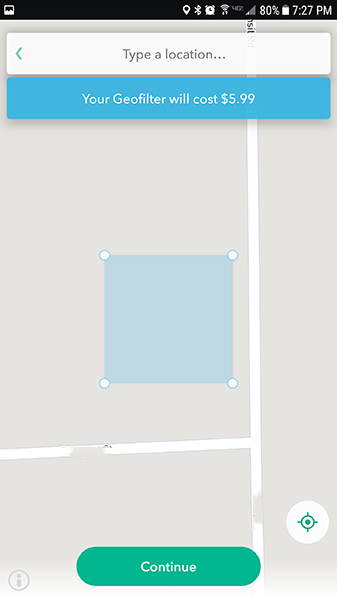
Выбрав свой регион, нажмите «Продолжить», и вы сможете просмотреть свой заказ. Отсюда вы нажимаете «Отправить», а затем переходите к вариантам оплаты. Большинство фильтров размером с дом и двор не должны стоить дороже 10-15 долларов, что делает их идеальными для вечеринок, встреч и мест отдыха.
Все вышеперечисленные параметры фильтра Snapchat легко выполняются прямо с вашего телефона. Если вам нравится идея настроить фильтр с помощью собственной графики или вам нужна свобода и удобство разработки фильтра с помощью клавиатуры и мыши, вам следует обратиться к Snapchat. собственный веб-сайт геофильтра по запросу здесь.
Веб-сайт позволяет вам создавать фильтры, аналогичные тем, которые доступны в мобильном приложении, но вы можете загружать свои проекты из Photoshop или Illustrator. В общем, даже если вы используете «стандартные» рекомендуемые дизайны, настольное веб-приложение дает вам гораздо больше свободы с точки зрения настройки изображения с помощью различных цветов и других дизайнов.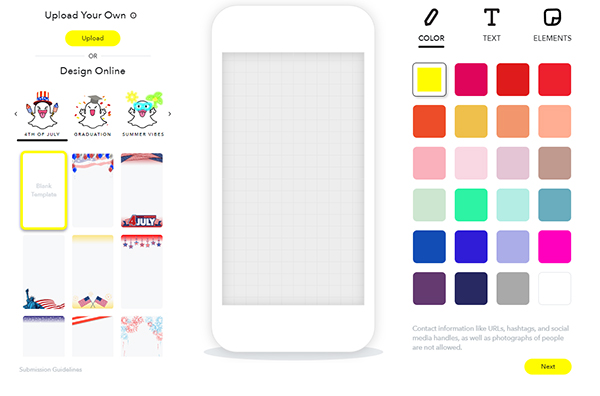
Есть несколько рекомендаций, которым нужно следовать при разработке геофильтра, и мы быстро рассмотрим здесь тему для тех пользователей, которые хотят создать свой собственный фильтр либо в приложении, либо на своем компьютере:
- Персональные геофильтры не используют брендинг или рекламные материалы. В бизнес-геофильтрах используется брендинг, и оба имеют отдельные рекомендации по правилам, которые вы можете найти более подробно здесь.
- Вы не можете использовать хэштеги, фотографии людей, номера телефонов, адреса электронной почты и другую подобную информацию. По ссылке выше есть полный список того, что можно и чего нельзя делать.
- Если вы хотите разработать собственный фильтр в Photoshop или Illustrator, вам следует ознакомиться с этими рекомендациями по проектированию: файлы должны иметь размер 1080×1920, размер не более 300 КБ, и следует соблюдать осторожность, чтобы не занимать слишком много места на экран. В противном случае вы рискуете получить отказ за свой дизайн.
В целом, создание и отправка фильтра проще при использовании телефона. Каждый фильтр гарантированно одобрен и принят Snapchat. Тем не менее, веб-дизайнер предоставляет больше свободы для творчества, и если вы хотите быть интересным, вы должны отправить свой дизайн геофильтра через клиент Snapchat. Это элегантная функция, которой недостаточно пользуются, и для большинства мероприятий она относительно доступна.
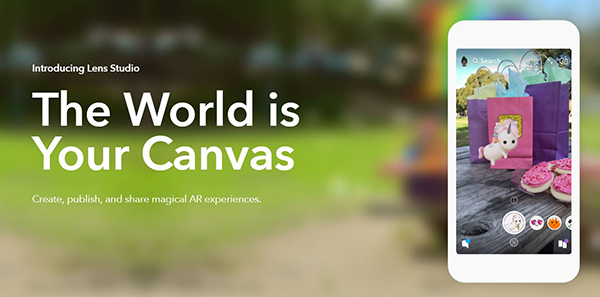
Lens Studio: нестандартные объективы со всего мира
В декабре 2017 года Snapchat незаметно объявил об одном из самых больших изменений на своей платформе. Студия объектива — это новое программное обеспечение от компании, которое позволяет любому, у кого есть свободное время и компьютер, загрузить программу и создать фильтры дополненной реальности. Создавайте фильтры для своих друзей, а также незнакомцев по всему миру.
Добавить линзы Lens Studio в свою учетную запись Snapchat так же просто, как добавить друга, используя свой Snapcode; все, что для этого требуется, — это ссылка на существующую линзу AR и ваш телефон с последней версией Snapchat. Текущие пользовательские линзы ограничены теми, которые изменяют мир вокруг вас, а не лицевыми линзами, которые изменяют вашу внешность.
Тем не менее, хорошая новость заключается в том, что вам даже не нужно устанавливать Lens Studio самостоятельно, чтобы использовать объективы, если только вы не заинтересованы в создании своих собственных. Вместо этого вам нужно знать, как получить доступ к этим ссылкам в Интернете, как находить новые и как делиться ими с друзьями. Давайте взглянем.
Поиск новых нестандартных объективов
Поскольку для экспорта объектива требуется только Snapcode, чтобы поделиться им со всем миром, довольно легко найти людей, которые постоянно делятся своими творениями. Если вы ищете нестандартные линзы, чтобы попробовать, вот четыре источника нестандартных линз.
# 1: Вкладка «Линзы сообщества Snapchat»
Вкладка Объективы сообщества Snapchat предоставляет вам собственную вкладку прямо в приложении.
Если вы хотите получить быстрый обзор своей истории или отправить забавный снимок своим друзьям, вкладка «Сообщество» — отличное место для начала. Чтобы получить доступ к вкладке, коснитесь своего лица в видоискателе камеры, чтобы загрузить стандартный экран объектива, и коснитесь значка в правом нижнем углу приложения рядом с кнопкой «X».
# 2: Сабреддит SnapLenses
То Сабреддит SnapLenses — это фантастический источник краудсорсингового контента в Интернете, и это вдвойне полезно для поиска новых пользовательских объективов, сделанных внутри Lens Studio.
SnapLenses — это сабреддит, запущенный после выпуска Lens Studio, чтобы пользователи могли загружать свои Snapcodes для всех своих любимых пользовательских объективов. Сообщество публикует массу мемов и других видео, не связанных с новыми объективами. Тем не менее, используя параметры фильтра в правой части страницы, вы можете перейти как к 2D-, так и к 3D-объективам, отправленным через сообщество. Вы также можете искать конкретные ссылки, используя панель поиска с правой стороны, которая позволяет вам находить контент с конкретным названием.

# 3: Твиттер SnapLense
Блэкеб056ранее известный как защелкивающиеся линзы, — это учетная запись Twitter, связанная с ранее упомянутым сабреддитом. Страница в Твиттере вырезает всю чепуху со страницы сабреддита и просто делится описаниями линз со снэпкодом, который вы можете добавить к своим изображениям в Snapchat.
Сабреддит может быть забавным местом, где пользователи могут увидеть линзы в действии, но если вы предпочитаете просто добавить контент на свою страницу, вы можете сделать это, просто используя учетную запись Twitter.
Если вы хотите просмотреть архивы, найденные в бывших Snap Lenses в Твиттере (переименованные в «Архивы Snap Lenses»), щелкните вкладку «Медиа» и просмотрите все старые пользовательские линзы. В противном случае отправляйтесь к Blakeb056 в Twitter. Найдите «@SnapLenses», чтобы найти Blakeb056. Поиск также отобразит другие источники Twitter для пользовательских линз Snapchat. Просто нажмите на вкладку «Люди», чтобы увидеть их.

Наконец, стоит также отметить, что история или снимок от ваших друзей, использующих специальные настраиваемые линзы, также могут иметь возможность просмотра большего контекста, проведя пальцем вверх от нижней части экрана. Если ваши друзья разместили Историю, используя странный, незнакомый объектив, проверьте нижнюю часть дисплея, чтобы увидеть, появляется ли слово «Еще». Проведя пальцем вверх по этим снимкам, вы сможете добавить контент прямо на свое устройство из их снимков или историй без необходимости добавлять ссылку вручную.
Использование пользовательских объективов
Как только вы найдете объектив, который хотите добавить на свое устройство, откройте Snapchat на своем телефоне и приготовьтесь сканировать Snapcode. Snapcodes традиционно использовались для простого добавления друзей в вашу учетную запись, но теперь вы можете использовать эти пользовательские QR-коды для добавления Snap-контента на свое устройство. Открыв интерфейс камеры, сделайте снимок дисплея вашего компьютера так, чтобы Snapcode заполнил как можно большую часть экрана вашего телефона. Меньшие снэпкоды могут неправильно сканироваться на вашем устройстве, поэтому подойдите как можно ближе к экрану, сохраняя при этом фокус на коде. Затем просто сделайте снимок с помощью кнопки спуска затвора в нижней части экрана. Ваше устройство будет вибрировать, а во всплывающем сообщении будет отображаться имя объектива, создатель объектива, значок «Поделиться» в правом верхнем углу, кнопка для разблокировки объектива и возможность отправить друзьям. .
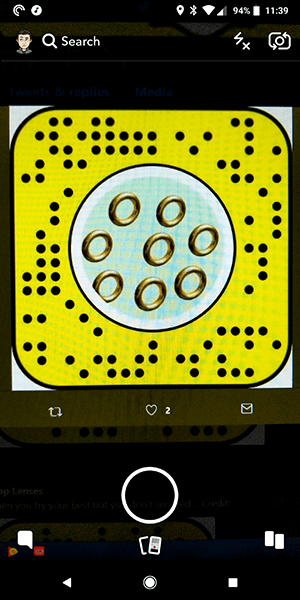
Вы могли заметить, что при добавлении объектива на кнопке написано «Разблокировать на 24 часа». Объективы не являются постоянными дополнениями к вашим учетным записям Snapchat; скорее, вы можете удерживать определенный объектив до 24 часов, прежде чем он исчезнет из вашей учетной записи. Это поможет вам управлять одноразовым использованием линз с линзами, которые вы, возможно, захотите использовать больше, и предотвратит перегрузку вашего приложения дополнениями, которые мешают вам прокручивать список используемых линз. Вы также можете в любое время сообщить о неприемлемом объективе Snapchat, который вы добавили в свою учетную запись, нажав на значок «Информация» и нажав на значок флажка в верхнем левом углу.

Если вам случится найти объектив, который вам действительно нравится, вы все равно потеряете его через полные 24 часа (мы также видели, что фильтры исчезают гораздо раньше, но неясно, связано ли это с ошибкой в бета-версии приложение, которое мы используем на нашем тестовом устройстве). Тем не менее, хорошая новость заключается в том, что невероятно легко добавить обратно линзу, когда она исчезла. Также нет ограничений на то, как часто вы можете добавлять пользовательские линзы из Lens Studio обратно в свою учетную запись, поэтому вам не нужно беспокоиться о потере вашего любимого контента в долгосрочной перспективе.
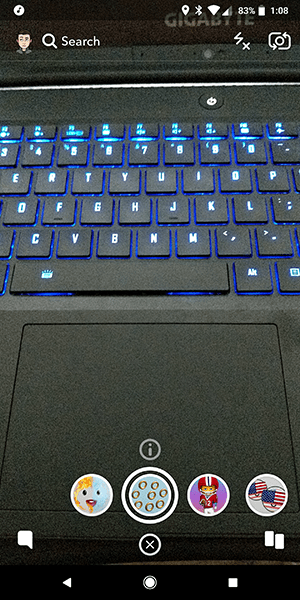
Чтобы использовать объектив, откройте интерфейс камеры и убедитесь, что ваше приложение использует заднюю камеру. Некоторые объективы работают с вашей фронтальной камерой, но по большей части они предназначены для использования с камерой на задней панели вашего устройства. Нажмите в центре интерфейса вашей камеры, чтобы сфокусировать объектив и открыть фильтры и объективы дополненной реальности на вашем устройстве. Это загрузит стандартный список ваших применимых фильтров и объективов.
Неудивительно, что Snapchat сначала помещает как минимум один спонсируемый объектив, но после этого вы обнаружите, что добавленный объектив доступен на вашем устройстве со значком, который вы видели при добавлении его в свою учетную запись. Выберите этот объектив, как и любой другой, и вы увидите слово «Tap!» появиться на вашем экране. Большинство объективов связаны с видео, поэтому начните записывать видео, а затем коснитесь дисплея другой рукой, чтобы активировать объектив (не забудьте продолжить запись, иначе вы остановите эффект до того, как он закончится!).
Делитесь пользовательскими объективами с друзьями
Неизбежно, как только вы начнете использовать свои собственные линзы, ваши друзья и подписчики начнут задаваться вопросом, как вам удалось создать такой контент. Вы можете получить пару любознательных сообщений или ответных снимков с вопросами о том, как вы это сделали, или пользователей, пытающихся воссоздать магию Snap без фактического объектива, необходимого для создания вашего эффекта. К счастью, Snapchat продумал все заранее и упростил обмен этими пользовательскими линзами с кем-либо в вашей учетной записи, даже если вы не были тем, кто сделал линзу с самого начала.
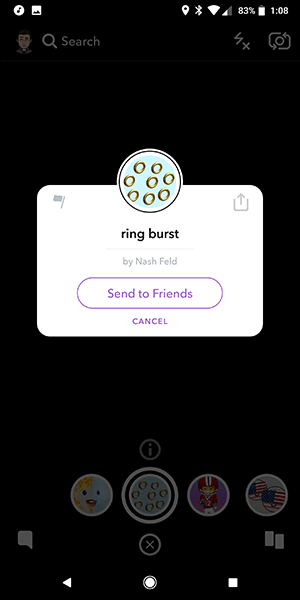
Чтобы поделиться с друзьями в Snapchat, просто нажмите на небольшой значок информации, о котором мы упоминали выше, и нажмите «Отправить друзьям». Это откроет возможность отправить его как вариант чата, что позволит вам отправить его любому количеству друзей на платформе в виде URL-ссылки, которая автоматически добавляется в их приложение, устраняя необходимость добавления Snapcode на ваш дисплей. . Вы также можете использовать значок системного общего доступа для отправки ссылок за пределы Snapchat, хотя вы должны иметь в виду, что вашим друзьям необходимо установить Snapchat на свои устройства, чтобы правильно использовать ссылку. Наконец, имейте в виду, что ваши друзья могут добавить линзы, которые вы используете в своих снимках, проведя пальцем вверх от «Еще» в нижней части дисплея.
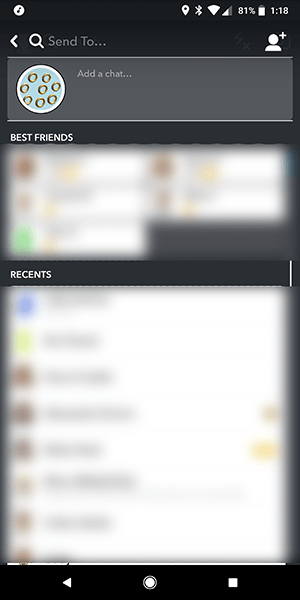
Эксклюзивные линзы для iPhone
В 2017 году Apple заново изобрела iPhone с iPhone X, удалив кнопку «Домой» и большие лицевые панели вдоль рамы устройства, чтобы предоставить пользователям больший дисплей в меньшем корпусе. С тех пор мы видели, как Apple обновляла дизайн в 2018 и 2019 годах, сохраняя при этом одну и ту же переднюю технологию. Как обычно для Apple, все устройства хорошо продавались и подпитывали все виды отраслевого дизайна, от внедрения надрезов до управления жестами. Если вам удалось наскрести деньги, чтобы купить новый iPhone, вы знаете, что устройство представляет собой отличный смартфон, великолепное оборудование в сочетании с эволюцией iOS для создания редизайна iPhone, невиданного со времен iPhone 4.
Если есть что-то, что особенно впечатляет в дизайне iPhone X, так это фронтальная камера, которую вы можете найти скрытой внутри печально известной выемки в верхней части экрана. Технология камеры в фронтальной камере iPhone X довольно высокотехнологична. Он отслеживает движения вашего лица с помощью невидимых лазеров, создавая полностью трехмерную сетку вашего лица в режиме реального времени. Это то, как телефон может отслеживать лицо, чтобы разблокировать телефон, и как он может создавать Animoji в режиме реального времени для отправки своим друзьям. А благодаря партнерству со Snapchat теперь можно создавать некоторые эксклюзивные для iPhone X (X-эксклюзивные?) фильтры.

Впервые анонсированные в сентябре 2017 года, Apple и Snapchat развернули фильтры до апреля 2018 года, спустя семь месяцев после того, как они были подробно показаны на сцене в Театре Стива Джобса. В то время как типичные фильтры AR на основе лица через Snapchat изменяют ваше лицо в той или иной форме, эти эксклюзивные фильтры для iPhone X немного более детализированы. Лучшим примером того, что эти фильтры могут делать с технологией iPhone X и технологией дополненной реальности, созданной с помощью ARKit от Apple, является создание реалистичной маски, которая идеально прилипает к вашему лицу, позволяя изменять освещение. Это впечатляет, хотя эксклюзивность означает, что большинство людей еще долго не увидят подобные вещи в Snapchat.
Если вы ищете дополнительную информацию об этих объективах в будущем, обратите особое внимание на название «True-Depth» — технологию, лежащую в основе этих новых объективов. Snapchat — лишь первое стороннее приложение, использующее эту возможность, и мы ожидаем, что в будущем таких приложений станет больше.
***
Snapchat — одно из тех приложений, которое содержит массу скрытых функций, особенно когда речь идет о фильтрах и линзах с поддержкой AR. От простых функций, таких как возможность одновременного включения нескольких фильтров и объективов, до добавления дополнительных фильтров погоды, времени и скорости в Snapchat, приложение хорошо справляется со своей задачей, скрывая некоторые из своих лучших функций от пользователей. Объективы и фильтры дополненной реальности — отличный способ настроить ваши снимки в Snapchat, а некоторые из них даже содержат скрытые функции, когда вы переключаетесь на камеру, установленную сзади на вашем телефоне.
И хотя пользовательские геофильтры были забавным способом убить время, мы должны сказать, что новое добавление пользовательских линз, созданных людьми со всего мира, является одной из наших любимых функций приложения на данный момент. Snapchat — это приложение, которое держит вас в напряжении, всегда добавляя новые функции без особых объяснений. Надеемся, что это руководство и будущие обновления помогут вам максимально эффективно использовать фильтры и объективы Snapchat.
